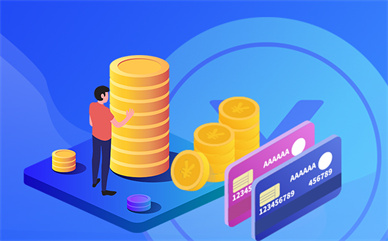电脑显示器闪屏怎么办 显示器闪屏原因及解决方法计算_全球今热点
在电脑的使用的过程中,经常会遇到显示器蓝屏、黑屏或者花屏的故障,显示器闪屏的故障也不在少数,相信很多用户都曾遇到过,显示器闪屏怎么办呢?什么原因造成的呢?下面小编给大家分析一下显示器闪屏的原因及解决方法。
电脑显示器闪屏的原因:
1、通常是因为接触不良和信号干扰;
 (资料图片)
(资料图片)
2、屏幕刷新频率太低和显卡驱动;
3、劣质电源所导致;
4、电脑硬件问题。
显示器闪屏的危害:
电脑显示器闪屏,除了会让人感觉眼睛很快就疲劳,时间长了会给使用者带来眼疾,如果不及时解决会对电脑系统造成损坏,因为可能是系统本身隐藏的问题而出现的显示器闪屏现象。其实有很多原因可以导致显示器闪屏现象的发生,只要找原因,解决起来也不是那么困难。
显示器闪屏的解决方法:
一、接触不良导致的显示器闪屏
先查看主机和显示器的电源线连接,是否松动,重新插拔一下电源线。
二、信号干扰导致的显示器闪屏
1、连接显示器的电缆线是否没有屏蔽线圈,如果没有防干扰的那个黑色凸起物,也会对屏幕有干扰;
2、检查附近是否有干扰,如大功率音响、电源变压器。显示器很容易受到强电场或强磁场的干扰,某些时候屏幕抖动是由显示器附近的磁场或电场引起的。
3、为了将显示器周围的一切干扰排除干净,可将计算机搬到一张四周都空荡荡的桌子上,然后进行开机测试,如果屏幕抖动的现象消失,那么说明电脑原来的地方有强电场或强磁场干扰,把可疑的东西(如音箱的低音炮、磁化杯子等)从电脑附近拿开。
4、然后把显示器关掉再重开几次,以达到消磁的目的(现在的显示器在打开时均具有自动消磁功能)。
三、屏幕的刷新率设置不正确导致的显示器闪屏
1、桌面单击右键→属性→设置→高级→监视器→屏幕刷新频率,CRT调整到75Hz或以上,笔记本电脑液晶屏幕LCD调到60Hz即可。
2、其实显示器闪屏抖动最主要的原因就是显示器的刷新频率设置低于75Hz,造成的屏幕常会出现抖动、闪烁的现象,只需把刷新率调高到75Hz以上,电脑屏幕抖动的现象就不会再出现了。
四、显示卡接触不良导致的显示器闪屏
打开机箱,将显示卡从插槽中拔出来,然后用手将显示卡金手指处的灰尘抹干净,最好找来柔软的细毛刷,轻轻将显卡表面的灰尘全部清除干净,然后再用干净的橡皮在金手指表面擦拭了几下,以清除金手指表面的氧化层,最后将显卡重新紧密地插入到主板插槽中,用螺钉将它固定在机箱外壳上,再开机进行测试,一般故障能够解决。
五、显卡驱动程序不正确导致的显示器闪屏
1、检查你的显卡是否松动,试试把电脑的显卡驱动卸载,安装稳定版本的驱动。有时进入电脑的显示器刷新频率时,却发现没有刷新频率可供选择,这是由于之前显卡的驱动程序不正确或太旧造成的,购买时间较早的电脑容易出现这个问题。
2、在网上下载对应显卡的最新版驱动程序,然后打开“系统”属性窗口,单击“硬件”窗口中的“设备管理器”按钮,进入系统的设备列表界面。
3、用鼠标右键单击该界面中的显卡选项,从弹出的右键菜单中单击“属性”命令,然后在弹出的显卡属性设置窗口中,单击“驱动程序”,再单击“更新驱动程序”按钮,然后根据向导提示逐步将显卡驱动程序更新到最新版本。
4、将计算机系统重新启动了一下,如果驱动安装合适,就会出现显示器刷新频率选择项了,再将刷新率设置成75Hz以上即可解决电脑屏幕闪烁。
六、恢复BIOS为出厂设置导致的显示器闪屏
插拔一下内存和显卡,重新安装完全版本的操作系统。
七、劣质电源或电源设备已经老化导致的显示器闪屏
许多杂牌电脑电源所使用的元件做工、用料都很差,易造成电脑的电路不畅或供电能力跟不上,当系统繁忙时,显示器尤其会出现电脑屏幕抖动的现象,此时必须更换电源。
八、显示器、显卡等硬件问题导致的显示器闪屏
有时由于使用的显示器年岁已高,也会出现抖动现象。为了检验显示器内部的电子元件是否老化,可将故障的显示器连接到另一台电脑上进行测试,如果故障消失,说明显示器已坏,需要修理。
用替换法,把故障显卡取下,换上另一块新显卡,如果故障消失,说明是原来显卡的问题,把显卡送维修店进行维修,或者换一块新显卡。
九、病毒作怪导致的显示器闪屏
有些计算机病毒会扰乱屏幕显示,比如:字符倒置、屏幕抖动、图形翻转显示等。
以上是小编为大家整理的电脑显示器闪屏的原因及解决方法,如果你正在为这个问题烦恼的话,不妨按上面的方法操作吧!希望本文的分享能给大家带来帮助。
相关阅读
-

3d touch有什么功能 感兴趣的一起来看看吧
3dtouch有什么功能?3dtouch特殊功能介绍。3DTouch是苹果官方在推出iPhone6s 6sPlus时加入加入的一项新...
2023-03-01 -

3d touch有什么功能 感兴趣的一起来看看吧
3dtouch有什么功能?3dtouch特殊功能介绍。3DTouch是苹果官方在推出iPhone6s 6sPlus时加入加入的一项新...
2023-03-01 -

tar是什么文件格式? tar文件如何打开?|环球微动态
tar是Unix和类Unix系统上文件打包工具,可以将多个文件合并为一个文件,打包后的文件名亦为“tar”。tar...
2023-03-01 -

《赛博朋克2077》现已通过Steam Deck验证 焦点观察
《赛博朋克2077》官推今日宣布《赛博朋克2077》现已通过SteamDeck验证,玩家可以在任何地方游玩这款游戏。
2023-03-01 -

Nexus 5的屏幕尺寸是多少?Nexus 5值得购买吗?-世界快消息
Nexus5的屏幕尺寸是多少的问题总结。系统方面,Nexus5配备的是最新的Android4 4系统,UI方面并没有太大...
2023-03-01 -

焦点信息:一步到位的全能型运动耳机,好戴好听,索尼Float Run它来了
2023年2月28日,索尼有限公司发布了三款耳机新品:一款为舒适而生的非入耳开放式运动耳机FloatRun,以及两...
2023-03-01
精彩推荐
阅读排行
相关词
- 热点聚焦:凝聚共识 助农增收(代表委员履职故事)
- 环球热资讯!梦幻西游法宝合成材料摆放位置 相关内容分享
- 如何卸载ie9 相关信息介绍
- 【全球速看料】如何在东方航空APP购买特价机票?以下步骤仅供参考
- 中国造船扬帆远航(倾听)_环球热推荐
- 正月初三有什么禁忌黄历凶吉 大年初三的禁忌是什么呢
- 世界头条:QQ视频设置在哪里怎么设置 设置方法有哪些
- 七星岩有什么好玩的 感兴趣的进来看看_每日观察
- 环球滚动:如何用电脑给手机杀毒 详细步骤分享
- 大型纪录片《走进西藏·高原之歌》第一集 成长 世界简讯
- 寒战3什么时候上映的 讲述了什么内容_世界热文
- 电脑如何设置动态屏保 电脑设置动态屏保的方法如下 世界播资讯
- 热推荐:广东传统文化演艺在直播间“破圈” 粤剧、英歌找到新舞台
- 天天动态:两会零时差|人大代表霍启刚:讲好中国式民主故事
- 史泰龙与李连杰合作过哪部电影-焦点要闻
- 焦点!动感单车家用的哪种牌子好 (舒华动感单车)
- 世界速看:问道力水怎么加点 加点方式介绍
- 751园区的美丽蝶变:火车厢里“游太空” “大罐子”里办展会
- 世界热推荐:高校开展中华传统文化美育教育活动:在丹青中与古人跨时空对话
- 周红波主持召开市委专题会议 研究崖州湾科技城相关规划
- 环球简讯:新版国家医保药品目录今起实施 优化日常用药结构
- 当前关注:海南五指山:春茶飘香季 茶园采茶忙
- Carryit好玩吗 Carryit玩法简介|看热讯
- 支付宝网商贷和借呗有哪些区别?支付宝网商贷上征信吗?
- 传统民俗赋能乡村旅游,海口冼夫人文化节带热乡村游 热推荐
- 指尖商战官网在哪下载 最新官方下载安装地址
- 塔塔塔契约好玩吗 塔塔塔契约玩法简介 天天快资讯
- 樱花高校换装少女好玩吗 樱花高校换装少女玩法简介|全球观天下
- 天天报道:翻身日记好玩吗 翻身日记玩法简介
- 京东白条锁定了怎样解封?京东白条支付为什么便宜?
- 贷款买房怎么计算月供?房贷哪种还款方式划算?
- 车贷提前结清解押流程是怎样的?车贷还清可以异地解押吗?
- 美团借钱怎样获得额度?美团借钱如何提升额度?
- 世界快报:联合国秘书长古特雷斯抵达伊拉克巴格达
- 两个马斯克:一半火焰,一半海水|环球今热点
- 观点:北京民族乐团开启常态化抖音直播
- 数藏平台掀起“域名”注册风潮,项目方基于树图链域名注册价达30万亿 每日视讯
- 每日时讯!文化礼堂搭台 乡贤助力发展
- 全球热议:《五星出东方》新疆首秀惊艳亮相 传奇故事深深打动观众
- 今日报丨建筑博物馆现代建筑展厅新展即将亮相
- 花呗有额度被冻结了怎么办?花呗变灰色后需要全部还清吗?
- 开通网商贷查征信吗?网商贷借一次上一次征信吗?
- 天天热门:“书香中国万里行”走进青岛城阳
- 大额存单有哪些优点?大额存单存几年比较划算?
- 银行账户类型怎么填?不同类型银行账户有哪些区别?
- 我的寿司吧官网在哪下载 最新官方下载安装地址
- 人民建议|群众建议解决好学生午餐午休服务 海口三亚已试点
- 为什么基金突然暂停赎回?基金不能全部赎回是怎么回事?
- 荒野枪战行动好玩吗 荒野枪战行动玩法简介 每日讯息
- 车门踢脚板官网在哪下载 最新官方下载安装地址
- 超级跑酷大作战好玩吗 超级跑酷大作战玩法简介|焦点日报
- 赶订单、增质效、拓市场——广西柳州工业生产按下“加速键”
- 基金定投要一直投吗?基金定投买什么基金好?
- 黑洞冲冲冲什么时候出 公测上线时间预告
- 世界观热点:第133届广交会升级焕新线下迎商
- 基金追涨杀跌好不好?基金和股票哪个稳赚些?
- 世界快消息!中金 :己二腈国产化加速 关注尼龙66产业链投资机会
- 支付宝基金提现收费吗?基金提现晚上能到账吗?
- 流浪汉帝国大亨官网在哪下载 最新官方下载安装地址 环球简讯
- 婚纱换装好玩吗 婚纱换装玩法简介-每日速读
- 警察局后室脱出什么时候出 公测上线时间预告-前沿资讯
- 【环球快播报】迷你元宇宙好玩吗 迷你元宇宙玩法简介
- 世界资讯:疯狂挤压4什么时候出 公测上线时间预告
- 每日视点!秋哥的“欠条”
- 2023年“共青团与人大代表、政协委员面对面”活动主题聚焦
- 试驾|月销数千辆,售价超30万元的赛那有哪些优点与不足?
- 天天热点评!跳出“社会时钟”的人
- 世界视讯!物业红黑榜就应动真格
- 【天天报资讯】高校“亦师亦友”的师生模式会带来什么
- 悬挂过山车官网在哪下载 最新官方下载安装地址 世界短讯
- 宝可梦武士道官网在哪下载 最新官方下载安装地址
- 粘土世界好玩吗 粘土世界玩法简介
- 水王什么时候出 公测上线时间预告_环球今亮点
- 愤怒管理什么时候出 公测上线时间预告|今头条
- 【全球速看料】王者荣耀英雄熟练度一把加多少 英雄熟练度成长规则介绍
- 环球头条:王者荣耀英雄熟练度领取铭文碎片在哪里领 熟练度奖励领取位置介绍
- 《开罗拉面店》汤料配方是什么 面条和汤水搭配大全
- 今日热搜:《开罗拉面店》最高属性酱油汤怎么做 最高属性酱油汤制作介绍
- 焦点精选!《地铁跑酷》小心金币怎么完成 小心金币成就完成攻略
- 宿迁泗阳:精塑小城市建设“烟火气” 全球热门
- 奋进的春天丨“施工图”变“实景画”,“拼”出中国式现代化盐城建设新图景
- 剧本杀“七年之变”
- 每日热议!奋进的春天丨江苏淮安:向春而行 奋力开跑
- 天天播报:奋进的春天|链接全球优质资源 江苏无锡携手国际“朋友圈”共赴开放发展的“春天”
- 为罕见病患者增添生命色彩 焦点报道
- 奋进的春天|以实干交出新答卷,江苏国资国企砥砺奋进再出发 世界播资讯
- 国美零售:集团尚未偿还的逾期贷款总额约为人民币68.9亿元-天天快看点
- 全球今亮点!2023款荣威iMAX8正式亮相,预计3月2日正式上市
- 时间允许的话什么意思啊_时间允许的话什么意思_天天实时
- 天天观速讯丨nba2kolcdkey兑换码最新_nba2kol2cdkey兑换码大全
- 达因药业与九州通再续合作 多维度守护中国儿童健康
- 海南旅游消费市场持续火热
- 环球消息!裁缝生活官网在哪下载 最新官方下载安装地址
- 外星实验室官网在哪下载 最新官方下载安装地址_天天快播报
- 今热点:盐城亭湖区税务:税惠春雨伴春风 滋润企业环保路
- 溧水税务:践行雷锋精神 立足岗位用心服务 观热点
- 天加环境董事长蒋立:便民服务助推税惠政策直达快享、应享尽享
- 海融科技未来食品产业园奠基仪式成功举行
- 这是一个关乎14亿多人的“大项目”!
- 今日辟谣(2023年2月28日)
- 9个关键词送给正能量的你!
- 为罕见病患者增添生命色彩
- “未来已来·高质量发展看中国”系列报道: “轨道上的大湾区”跑出“加速度”-全球独家
- 【全球快播报】海南省国资委召开2022年度省属企业党组织书记抓基层党建工作述职评议会议
- 即时:三亚凤凰国际机场首架国际客运航班顺利复航
- 海南规范种植牙医疗服务价格 单颗不超4100元
- 当前看点!小黄人快跑果酱工厂2好玩吗 小黄人快跑果酱工厂2玩法简介
- 八旬老人在高铁站突发晕厥 儋州铁警开启“狂飙”送医模式
- 当前热点-旅行猫咪官网在哪下载 最新官方下载安装地址
- 观热点:紧急撤离什么时候出 公测上线时间预告
- 精彩看点:灵子招式大师官网在哪下载 最新官方下载安装地址
- 快乐的农场和英雄城市建筑好玩吗 快乐的农场和英雄城市建筑玩法简介-热讯
- “乙类乙管”后首个开学季:校园的特别“重启”
- 2022年美国民众向卫生机构提出5万多起投诉
- 奇瑞发布火星架构-超级混动平台 平台首款车型瑞虎9亮相
- 最资讯丨带你瞰美丽中国·经济发展篇
- 郁伍林代表:带你走进“未来老姆登”
- 上海谊众: 2022年归母净利润为1.43亿元 首次扭亏为盈-快报
- 外媒述评:中国市场对世界“至关重要” 环球热闻
- 美资深调查记者赫什:美方破坏致北约分歧 将有国家退出北约-天天快看点
- 带你瞰美丽中国·经济发展篇
- 观察:天天315|海口校园周边“五毛食品”热销 部分产品被下架暂扣
- 观鸟指南来了!春季海口常见这10类鸟 主要分布在这些地方|滚动
- 闲置滚筒官网在哪下载 最新官方下载安装地址
- Carryit什么时候出 公测上线时间预告-聚焦
- 全球快报:2023新经济智库大会:推动数实融合 提升产业核心竞争力
- 最初官网在哪下载 最新官方下载安装地址|时快讯
- 2023新经济智库大会:汽车工业智能化正当其时
- 方块大作战官网在哪下载 最新官方下载安装地址
- 环球资讯:漩涡冰流行音乐什么时候出 公测上线时间预告
- 当前最新:瓴羊智能CEO朋新宇:数字技术如何促进数实融合
- 刘元春:数实融合要把握两个关键问题|时快讯
- 黄勇:如何通过监管服务促进数实融合
- 3月1日起,南京地铁4条线路增加运力|世界时快讯
- 【环球聚看点】农银理财张丁予:投资者仍在观望 机构应做好个人养老金产品业绩
- 世界热推荐:深圳证券交易所与伦敦证券交易所集团签署合作谅解备忘录
- 吉利银河问世仅5天即收长安汽车律师函,两大头部自主车企缘何互撕
- 存在警灯脱落隐患 广汽三菱召回部分欧蓝德
- 一站式玻璃体腔注药中心在京成立 解眼底病患者困扰
- 环球时讯:和黄医药2022年收入4.26亿美元 两种肿瘤药物收入翻倍
- 每日热讯!特斯拉柏林超级工厂4000辆周产量目标实现时间早于预期
- 素人变形记官网在哪下载 最新官方下载安装地址-世界热讯
- 格林美与奔驰中国、宁德时代等合作构建电池闭环回收项目
- 全国两会前奏|住琼全国人大代表林豪:厚植生态,发展产业 带领村民掘出致富金|世界快消息
- 膨胀的史莱姆官网在哪下载 最新官方下载安装地址
- 方块大作战好玩吗 方块大作战玩法简介_天天动态
- 任免名单_全球微速讯
- 罗牛山:四川德胜于2021年向儋州罗牛山农业科技开发有限公司增资扩股 每日消息
- 滚滚酷走好玩吗 滚滚酷走玩法简介
- 把它们钉在一起好玩吗 把它们钉在一起玩法简介